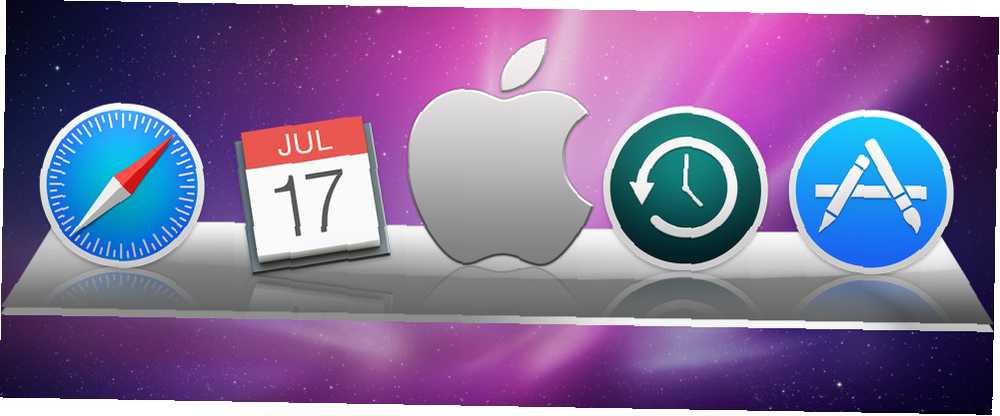
Peter Holmes
0
2830
193
Priključak je za OS X što je izbornik Start Kako sastaviti zamjenu izbornika Desktop Start u sustavu Windows 8.1 Kako izraditi zamjenu izbornika Start Desktop u sustavu Windows 8.1 Jeste li umorni od modernog sučelja? Windows 8.1 omogućuje vam dizanje sustava na radnu površinu. Kad bi samo obnovljena tipka Start pokrenula pravilan Start meni! Pa, to nekako može. je za Windows (iako je ta usporedba radila puno bolje prije četiri godine prije 2015 !? Nema načina Microsoft! Kako nabaviti vaš Windows 8.1 izbornik Start 2015! Bez načina Microsoft! Kako doći do vašeg Windows 8.1 izbornika Start: Windows 8 je osvojio " Na kraju krajeva, nećete dobiti izvorni Start meni. Ali zašto čekati Microsoft? Evo kako si možete pomoći s alatima treće strane kao što su Classic Shell ili Start8 i drugim zaobilaznim rješenjima.). To je primarni način na koji mnogi korisnici komuniciraju s Mac OS X, ali puno ljudi još uvijek ne zna neke od najosnovnijih i najkorisnijih stvari koje je pristanište sposobno.
Zbog toga smo odlučili sastaviti sve što trebate znati o svom Mac OS X pristaništu u jedan niz višestrukih zadataka. Učinite više, bolje: Poboljšajte više zadataka u Mac OS X Do More, Better: Poboljšajte više zadataka u Mac OS X Multitasking je nije uvijek izbor. Kad morate napisati izvještaj, potreban vam je pristup vašem obrađivaču teksta, ali i referentnom materijalu. Za vrijeme rada često završim sa ... .
Vjerojatno ćete znati kako napraviti mnoge od tih stvari, ali možda ćete se iznenaditi i ono što ste propustili svih ovih godina.
Dock od dvije polovice
Na podnožju Mac OS X postoje dva odjeljka - lijeva strana (ili gornja ako se vaš pristanište nalazi s obje strane zaslona) koja se bavi aplikacijama i stavkama sustava, i desna (ili donja) koja tamo ćete pronaći otpad, datoteke, mape i minimizirane prozore.

To može izgledati očito, manje pa ako se pitate kamo je otišao taj minimizirani prozor. Imajte na umu da se prozori koje sakrijete (više o tome kasnije) neće pojaviti pored vaših mapa jer tehnički nisu minimizirani.
Dodavanje ili uklanjanje priključnih stavki
Postoji nekoliko načina dodavanja aplikacije na Mac dock. Prvo možete otvoriti novi prozor Finder-a, odabrati Applications na bočnoj traci, a zatim pronaći aplikaciju koju želite dodati. Kliknite i povucite aplikaciju na podnožje - vaše ostale ikone trebaju se pomaknuti i napraviti prostor za nju - a zatim otpustite da biste je trajno prikvačili..
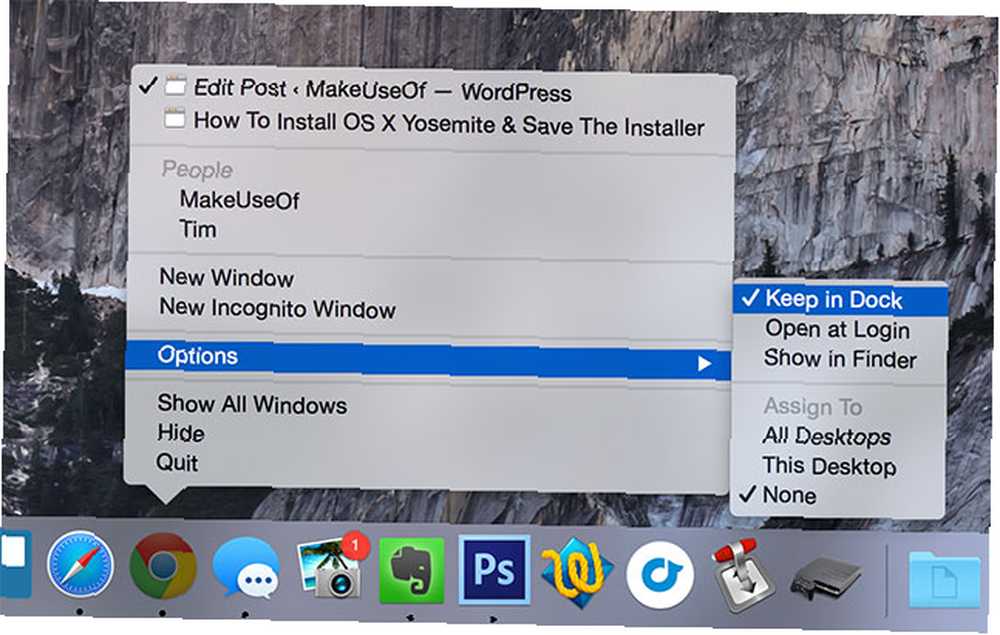
Ako je aplikacija koju želite zakačiti već otvorena, postoji lakši način. Jednostavno kliknite dva prsta (ili desnim klikom, ili kontrolirajte + klik) na aplikaciji i provjerite Opcije> Zadrži u pristaništu.
Datoteke i mape također se mogu prikvačiti na vašu dok, ali žive s desne strane (ili dna) u blizini smeća. Možete kliknuti i povući mapu u programu Finder ili kliknuti i povući prozor prozora Finder ikona da biste zgrabili trenutačno otvorenu mapu i smjestili je na svoju dok.
Uklonite i preuredite stavke
Apple zahtijeva samo da u vašem doku ostanu dvije stavke -Finder i Trash. Da biste uklonili stavke iz podnožja, pritisnite i povucite ikonu od dok “Ukloniti” iskoči. Aplikacije se mogu ukloniti i ako poništite odabir Opcije> Zadrži u pristaništu.
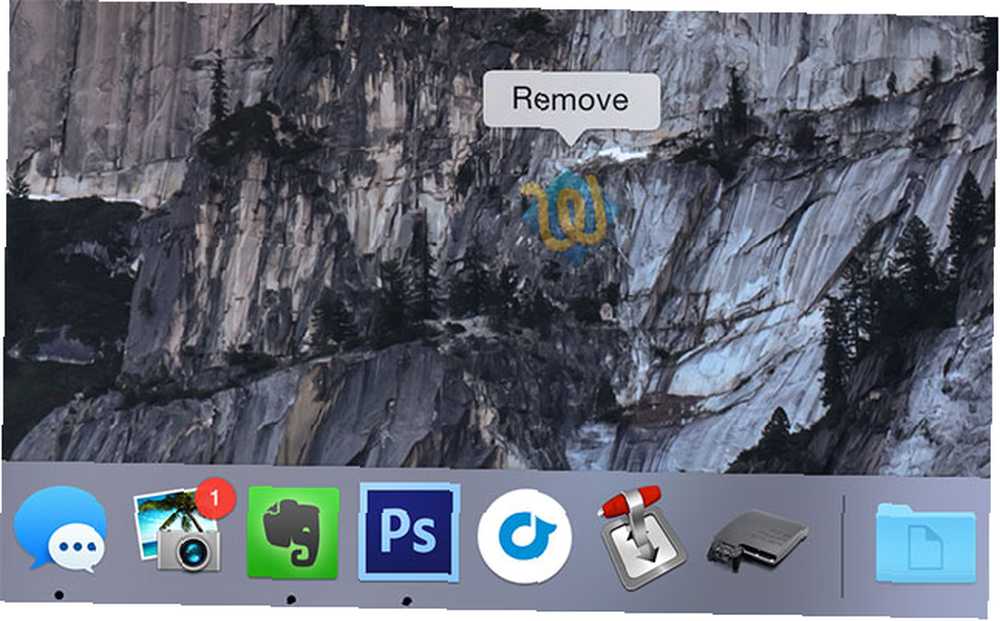
Bilješka: Trenutno otvorene aplikacije uvijek će se pojaviti u dok, bilo da ste ih dodali ili ne. Ako ste uklonili neku aplikaciju s dok, ona se još uvijek prikazuje, vjerojatno je još uvijek radi.
Bilo koju ikonu (osim Finder i Trash) možete promijeniti redoslijed jednostavnim klikom i povlačenjem. Vaše ostale ikone učinit će prostor.
Trčanje i prestanak aplikacija
Kad kliknete malo crveno “x” u gornjem lijevom kutu prozora obično ne zatvarate samu aplikaciju, već samo trenutno otvoreni prozor. Ovo može biti zbunjujuće u početku, ali ako pogledate svoju pristanicu, vidjet ćete male točkice pored trenutačno pokrenutih aplikacija koje označavaju koje su još uvijek aktivne.
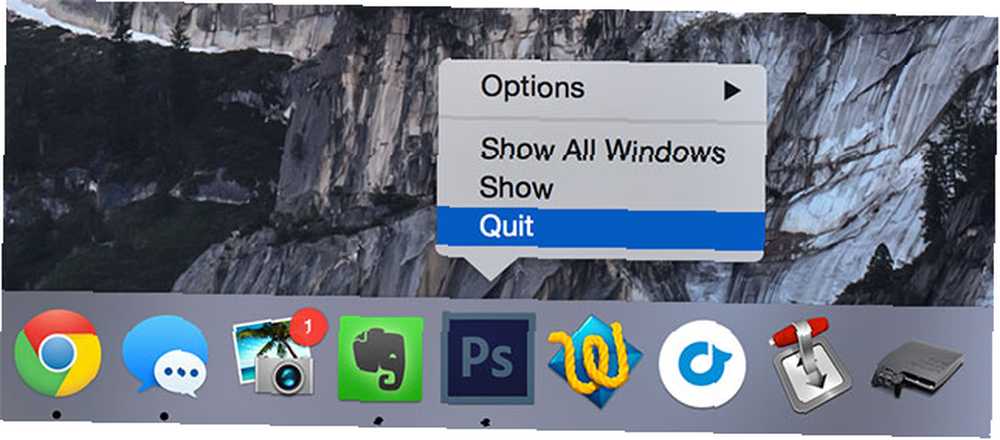
Da biste brzo napustili aplikaciju, dva prsta kliknite (kontrola + klik) na njenu ikonu i odaberite Prestati - vidjet ćete da točka nestaje. Ako je aplikacija posebno problematična, pritisnite dva prsta, a zatim zadržite Opcija ključ i Force Quit pojavit će se.
Sakrivanje i minimiziranje sustava Windows
Klik na žuto “-” u gornjem lijevom kutu prozora minimizirat će se trenutni prozor, a ako se to učini, on će se pojaviti u desnom dijelu podnožja u blizini smeća. Kliknite ponovo i vidjet ćete poznati Mac OS X “duh” animacija čim se maksimalno povećava. Jednostavan.
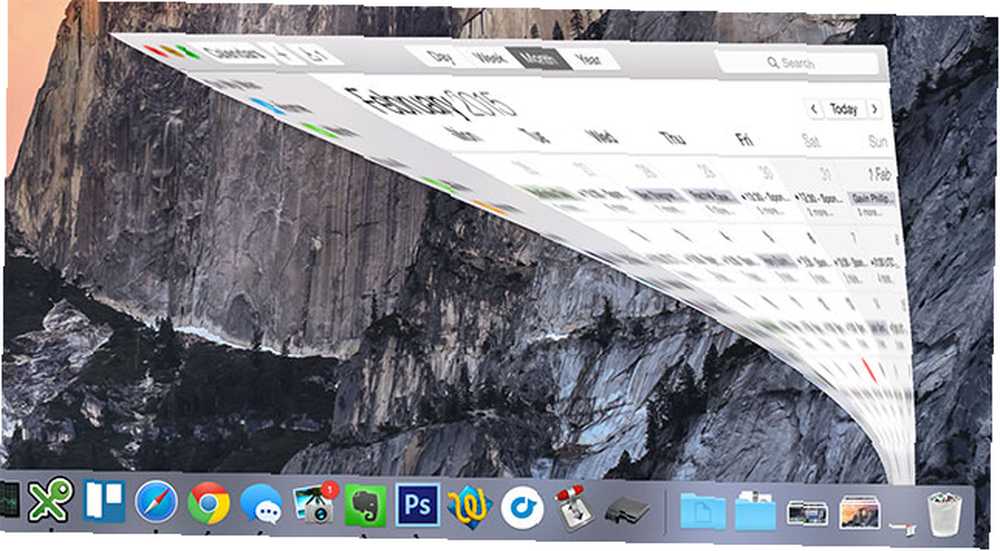
Prozore možete sakriti i klikom dva prsta (kontrola + klik) i klikom Sakriti ili pomoću daleko zgodnije tipkovničke prečice naredba + h. Kad sakrijete prozor, on se neće pojaviti nigdje na vašoj dok-postolju - morat ćete kliknuti odgovarajuću stavku aplikacije da biste je ponovo otkrili.
Dodijelite aplikacije stolnim računalima
Jedna posebno korisna značajka je mogućnost kazivanja određenih aplikacija da se otvaraju samo na određenim radnim površinama. U OS X možete dodati više stolnih računala jednostavnim pristupom upravljanju misijom ili prelaskom prsta s tri prsta prema gore ili pritiskom na tipku F3 na većini modernih računala Macs. Zadržite miš u gornjem desnom kutu i kliknite plus “+” koji se pojavljuje za dodavanje radne površine. Prelazite između njih horizontalnim gestama tri prsta ili pomoću gumba kontrola + tipke sa strelicama.
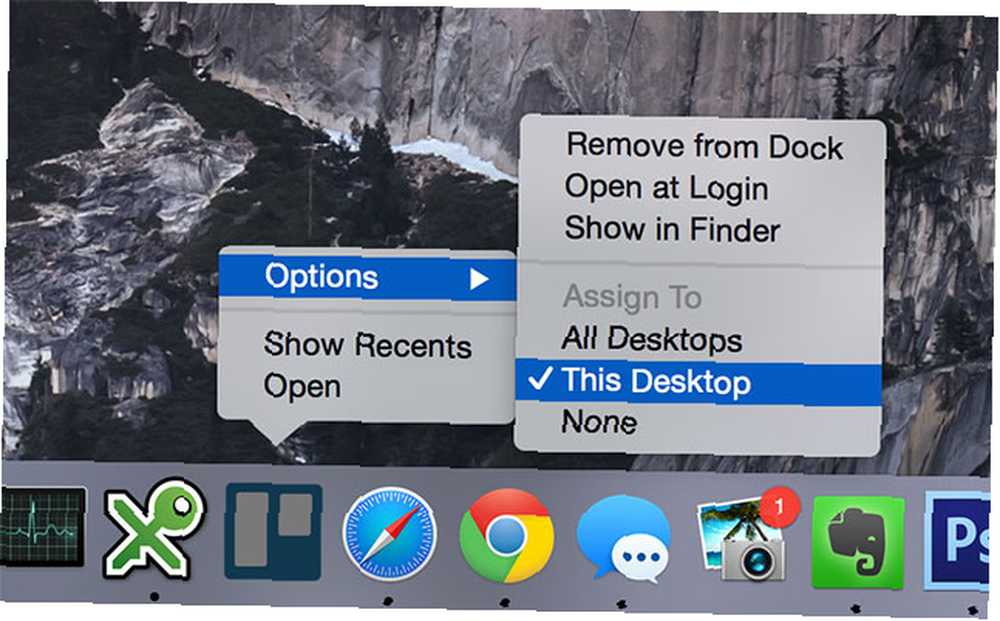
Da biste dodijelili aplikaciju određenoj radnoj površini, prvo je otvorite i postavite na radnu površinu koju želite koristiti. Sljedeći klik na dva prsta (kontrola + klik) na ikoni i odaberite Opcije> Dodijeli: Ovoj radnoj površini. Sada kada otvorite aplikaciju, ona će se zadati na radnoj površini koju ste odabrali. Poništite ovo odabirom Opcije> Dodijeli: Nema.
Povucite za otvaranje i premještanje datoteka
Mac OS X je a vrlo drag and drop prijatni operativni sustav, a jedna od njegovih najboljih karakteristika omogućava otvaranje datoteke ispuštanjem na ikonu aplikacije. Za ovo postoji mnogo koristi - od ubacivanja nekoliko JPEG-ova u Photoshop do prijenosa PDF datoteka u Evernote pa čak i dodavanja MP3-ova ili slika na iTunes i iPhoto.
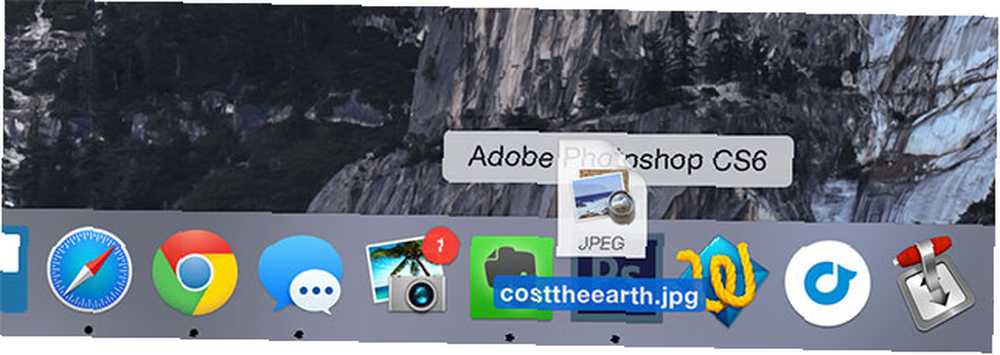
Mnogo koristi za ovo, poput povlačenja URL-a sa Safarija na Evernote da biste obrezali ciljanu web stranicu ili otvaranja određenih datoteka u VLC-u 6 Više značajki VLC Media Player-a morate isprobati 6 Još značajki VLC Media Player-a koji morate pokušati VLC je medijski uređaj moćniji nego što možda shvaćate. Koristite li ga u punom potencijalu? Evo nekoliko pokazivača. bez mijenjanja zadane aplikacije za sve filmske datoteke. Datoteke možete povući i u prikvačene mape.
Prikažite mape kao hrpe
Još jedna korisna značajka je mogućnost proširivanja mapa, tako da ih ne morate stalno otvarati u Finderu. Da biste to učinili, kliknite dva prsta (kontrola + klik) u mapi i odaberite Prikaži kao: Slaganje. Sada kliknite mapu i njezin će se sadržaj proširiti s dok, omogućujući vam pristup datotekama ili povlačenju predmeta u slobodno vrijeme.
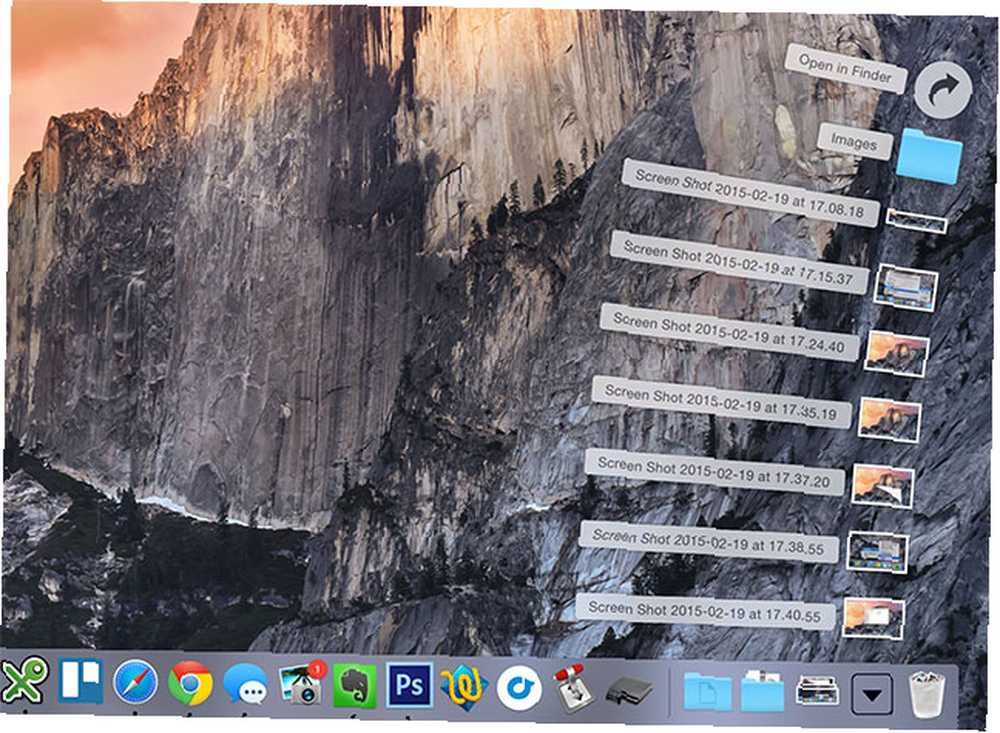
Većina mapa će se zadati po mreži, koja pruža pregled slika, ali nije idealna za navigaciju s velikim brojem mapa. To možete promijeniti u Pogledajte sadržaj kao: popis ili obožavatelj (na slici gore) ispod izbornika s dva prsta. Također možete koristiti Poredaj po atribut za izmjenu redoslijeda u kojem se vaši predmeti pojavljuju.
Prikvačivanje preuzimanja kao snop jedna je od najboljih stvari koje možete učiniti za svoj tijek rada, a isto bi se moglo reći i za radnu površinu (ako je koristite), Dropbox, Google pogon i sličnu pohranu temeljenu u oblaku.
Pomicanje, automatsko skrivanje i ostale postavke
Spremnik možete pomicati lijevo ili desno od zaslona, osim što ćete ga ostaviti na dnu. Osobno smatram da je podnožje montirano na bočnoj strani zaslona zauzima manje upotrebljivog prostora i smanjuje distrakcije dok radim na Mac-u Ne mogu ništa učiniti? Blokirajte distrakcije s fokusom za Mac Ne možete ništa učiniti? Blokirajte ometanja u fokusu za Mac Prisilite se na rad umjesto da pregledavate. Focus je aplikacija za Mac koja blokira ometajuće web stranice koja vam prikazuje citat nadahnuća kada pokušate posjetiti web mjesto koje ne biste trebali. , Također možete omogućiti Povećanje, koji označava sve što se nalazi ispod vašeg kursora povećanjem.
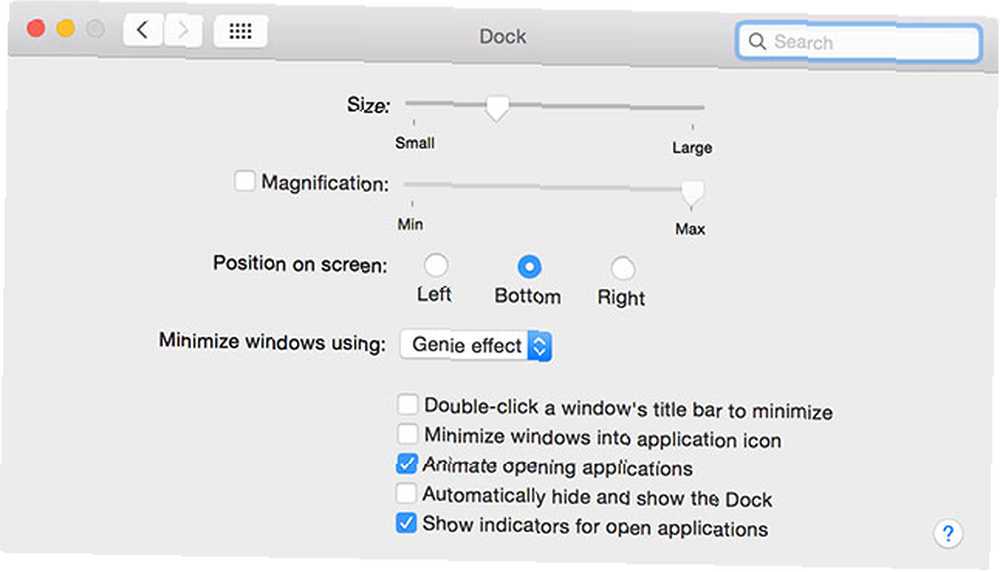
Te postavke ćete pronaći u nastavku Postavke sustava> Priključak između ostalog - poput mogućnosti promjene veličine pristaništa, prebacivanje između animacija i automatsko skrivanje pristaništa kada se ne koristi, zahtijevajući da miš pomičete u neposrednom području da biste mu pristupili.
Sviđajte mu se ili mrzite, pristanište može učiniti mnogo za vašu produktivnost. Jesmo li propustili neke fantastične savjete i trikove? Javite nam u komentarima.











